
Contente
Um demonstrativo de lucros e prejuízos em um negócio é uma medida de avaliar o progresso de uma empresa. Use esse demonstrativo como uma ferramenta para medir vendas e despesas durante um determinado período. Este pode ser um cálculo mensal ou anual. Usar esse demonstrativo permite às empresas determinar o lucro líquido após todas as despesas serem retiradas. Montar um demonstrativo de lucros e prejuízos pode ser feito a partir de um modelo no Excel.
Instruções
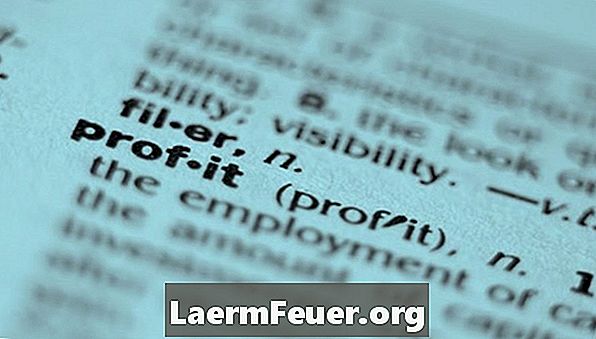
-
Abra o Microsoft Excel e vá até a galeria de modelos. Para encontrar a galeria de modelos no Excel 2003, vá em "Arquivo" e em "Novo". Usando o painel de tarefas correto, localize a caixa de busca por modelos. Digite "demonstrativo de lucros e prejuízos"; você verá todos os modelos disponíveis. Baixe o demonstrativo de lucros e prejuízos. Para encontrar a galeria de modelos no Excel 2007, vá ao botão "Office" e escolha "Novo". Usando a caixa de busca por modelos, digite "demonstrativo de lucros e prejuízos"; você verá todos os modelos disponíveis. Baixe o demonstrativo de lucros e prejuízos.
-
Personalize o modelo do Excel levando em conta as necessidades do negócio. Como esse demonstrativo é uma comparação do desempenho do negócio durante períodos diferentes, decida com qual frequência deseja gerar esse relatório. Abra o modelo e coloque o nome da empresa, o período de apuração e a data do relatório. Ajuste a receita com vendas e o custo das vendas ao adicionar produtos ou serviços que a companhia vende. Isso poderá fazer com que você precise apagar ou acrescentar linhas. Para acrescentar produtos e serviços, digite sobre os produtos e serviços genéricos incluídos no modelo. Se precisar de mais linhas para mais produtos e serviços, clique com o botão direito sobre o número da fileira de um produto existente e selecione "Inserir". Para deletar uma linha de produtos e serviços, clique com o botão direito sobre a fileira do botão existente e escolha a opção "Deletar".
-
Ajuste a seção de despesas operacionais. Adicione ou retire as despesas que não se aplicam ao negócio. Esclareça a seção de impostos para refletir os impostos pelos quais você é responsável. Para ajustar despesas adicionais, digite sobre as despesas genéricas. Se precisar adicionar novas linhas de despesas, clique com o botão direito sobre o número da linha e escolha "Inserir". Para retirar uma linha de despesas, clique com o botão direito sobre o número da linha e escolha "Deletar".
-
Salve as alterações no Excel 2003 ao escolher "Arquivo" e depois "Salvar como". Digite um nome para o modelo e altere o "Salvar como" para "Modelo". Salve as alterações no Excel 2003 ao escolher o botão "Office". Escolha "Salvar como" e depois "Outros formatos". Digite um nome para o modelo e altere o "Salvar como" para "Modelo".
O que você precisa
- Modelo de lucros e prejuízos no Excel